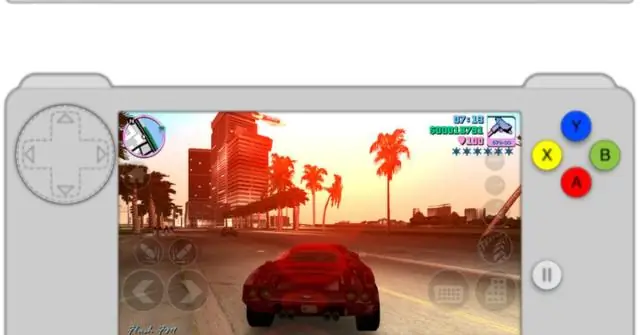
Spisu treści:
- Autor John Day [email protected].
- Public 2024-01-30 11:34.
- Ostatnio zmodyfikowany 2025-01-23 15:03.
Okej chłopaki. jeśli przeczytałeś moje inne instrukcje, dowiesz się, że jestem bardzo znudzony uruchamianiem samego systemu operacyjnego iPod touch. Potrzebuję więcej. więc postanowiłem zrobić to zabawne trochę instruktażowe dla niektórych ludzi takich jak ja. Oczywiście potrzebujesz iPoda Touch, który jest JAILBROKEN! i nie mogę gwarantować, że będzie działać na czymkolwiek innym niż iPod touch 1G, ponieważ to jest to, z czego uciekam. ale nie martw się, wszystko prawdopodobnie będzie dla ciebie działać. Jeśli ktoś potrzebuje pomocy, na przykład, jeśli chce wiedzieć, skąd wziąć więcej aplikacji dla tego małego komentarza i oceny minimaca, a ja powiem yall. Ważne informacje:Cytat: Jeśli naciśniesz przycisk Home, gdy emulowany komputer Mac ma włożone dyski, będzie zawieszać. Aby poprawnie zamknąć Mini vMac, wysuń wszystkie dyski przed naciśnięciem przycisku home. Gdy Mini vMac jest zawieszony, pokazuje ekran komputera Mac w swojej ikonie. Oznacza to, że zawieszenie może spowolnić działanie Twojego ipodgeta, więcej aplikacji minimaca pod adresem: https://minivmac.sourceforge.net/sw/index.htmltakże chłopaki, naprawdę czuję się, jakbym odszedł coś w tym instruktażowym!!!!!!! jeśli go znajdziesz, powiedz mi na adres [email protected] [email protected]
Krok 1: Pobieranie plików
www.ipodtouchfans.com/forums/showthread.php?t=127457. Ok najpierw chcę powiedzieć, że jest to w 100% legalne, ponieważ Apple udostępnia całe stare oprogramowanie do bezpłatnego pobrania na https://support.apple. pl dyski: Po pobraniu wyodrębnij go za pomocą Winrar. Dodaj to źródło Cydia przez Zarządzaj -> Źródła -> Dodajhttps://apt.namedfork.net/iphone/Download minivmac. (Kategoria: Emulatory)
Krok 2: Instalacja
SSH do ipoda. Otwórz /Applications/minivmac.app/ i prześlij rozpakowane pliki. Gdy wszystko będzie gotowe:Otwórz aplikację Minivmac. Przesuń dwoma palcami w lewo. Wybierz dysk o nazwie 24M…Teraz uruchamia się Mac OS 7! Aby korzystać z aplikacji, po prostu kliknij symbol dysku twardego
Krok 3: Instrukcje
Dotknij dwoma palcami, aby zmienić rozmiar ekranu. Przesuń dwoma palcami w górę, aby wyświetlić klawiaturę, lub w dół, aby ją ukryć. które przy okazji przepraszam, ale klawiatura nie przesuwa się tak wrażliwie. Przesuń dwoma palcami w lewo, aby włożyć dyski. Przesuń dwoma palcami w prawo, aby wprowadzić ustawienia.
Krok 4: GRY!!!!!!!!!!!
Ok, stary jak gówno Mac OS na twoim iPodzie. nie ma internetu. więc co masz zrobić? GRY OCZYWIŚCIE! weź dysk z GAMES na nim, www.gimtimes.de/games-disk. DSKnastępnie, po rozpakowaniu pliku DSK, po prostu SSH go do /Applications/minivmac.app/THEN UR DONE. otwórz minivmaca. przesuń palcem w lewo, najpierw wybierz dysk 24m!!!!!!! to jest dysk systemowy! następnie, w przypadku gier, ponownie przesuń palcem w lewo, aby ponownie wyświetlić menu dysku, a NASTĘPNIE możesz wybrać dysk z grami, który go włoży. tam. po prostu otwórz nowo włożony dysk z grami (który znajduje się na pulpicie po prawej) i otwórz go, znajdź grę, przeczytaj plik readme. wtedy możesz grać. I WRESZCIE ZROBIŁEM WIELE ZDJĘĆ!
Zalecana:
Jak zainstalować motywy na jailbreakowanym iPhonie lub iPodzie Touch: 5 kroków
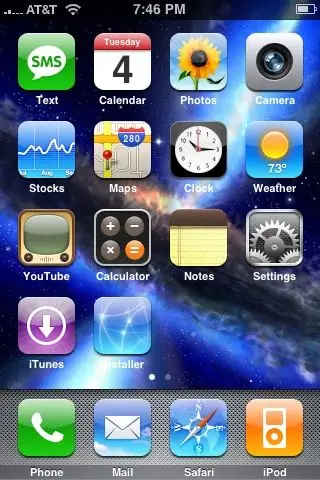
Jak zainstalować motywy na jailbreakowanym iPhonie lub iPodzie Touch: Jak instalować motywy na jailbreakowanym iPhonie lub iPodzie Touch za pomocą aplikacji Summerboard
Korzystanie z IStudy na iPodzie Touch/Iphone: 8 kroków
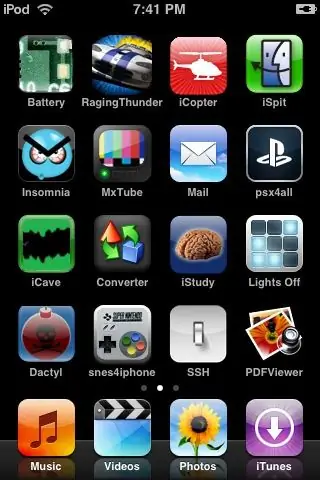
Korzystanie z IStudy na iPodzie Touch/iPhonie: Po pierwsze, musisz mieć zepsutego w więzieniu iPoda/iPhone'a. Zakładam, że już wiesz, jak SSH do swojego iPoda i zakładam, że wiesz, jak nawigować w oknach i tak dalej. Zrobiłem to pouczające, ponieważ nie znalazłem instrukcji nigdzie w sieci i
Panoramy 360 stopni na iPodzie: 3 kroki (ze zdjęciami)

Panoramy 360 stopni na iPodzie: Zbieraj przestrzenie 3D ze swojego życia, aby łatwo je oglądać na iPodzie i dzielić się nimi z przyjaciółmi. Jest to bardzo szybki, łatwy, praktycznie darmowy (jeśli masz już iPoda) Instruktaż, jak tworzyć własne widoki panoramy 360, aby
Zainstaluj RockBox na iPodzie (łatwe kroki): 6 kroków

Zainstaluj RockBox na iPodzie (łatwe kroki): W tej instrukcji pokażę, jak zainstalować RockBox, system operacyjny typu open source dla iPoda! Po pierwsze: zainstalowanie RockBox spowoduje unieważnienie gwarancji. Nie jestem również odpowiedzialny za jakiekolwiek uszkodzenia i/lub utratę danych podczas instalacji RockBo
Pobieranie Windows 3.1 i 95 na iPodzie Touch: 4 kroki

Pobieranie systemu Windows 3.1 i 95 na iPodzie Touch: Cześć. do tego projektu będziesz potrzebować kilku rzeczy, a ja będę jak najdokładniej odpowiadać na wszystko, o co mnie poprosisz. po pierwsze, twoje wymagania to: Rzeczywiste urządzenia: iPod Touch, Iphone - nie ma znaczenia, która generacja jest prawie pewna, że będzie działać na wszystkich
